Ако прекарвате по-голямата част от деня си в разбъркване на файловете насам-натам на вашия Mac, нека Dropshelf да ви помогне. Това приложение за Mac - понастоящем отстъпка от 1, 99 щатски долара - предоставя временни станции за файловете, които изтегляте и пускате по време на работния ден. Приложението предлага малко рафтове за плъзгане по краищата на екрана, където можете да съхранявате файловете за кратко, като по този начин поддържате вашия работен плот спретнат и отворените ви прозорци са сведени до минимум. Приложението ви позволява да скриете различни неща на рафтовете, като файлове, изображения, елементи на клипборда, URL адреси и дори цветове от инструмента за избор на цвят.

С инсталираното Dropshelf можете да плъзнете файл до ръба на дисплея и приложението ще извади от него малък раисов рафт, за да държи копие на файла. За да бъде ясно: файлът ви остава на първоначалното си място, но копие от него е удобно разположено на ръба на екрана ви. След това можете да плъзнете файл от рафт Dropshelf на друго място - да кажем, в прозореца за съставяне на имейл, за да го прикачите. Като алтернатива можете да кликнете върху името на файла в Dropshelf и ще видите три опции: Отваряне, Копиране или Показване във Finder.
Освен това можете да плъзнете файл към съществуващ рафт. Шкафът може да съдържа множество файлове - до 64 - и рафтовете са достъпни на множество настолни компютри (ако сте настроили такова споразумение с Spaces). За разлика от файловете и изображенията, рафтовете могат да съдържат само по един URL или текстов клипс.
Уверете се, че плъзгайте файловете право хоризонтално или вертикално, за да активирате Dropshelf в края на екрана; ако влезете под ъгъл, може случайно да плъзнете файл на друг работен екран вместо на рафт. Ако искате да избегнете задействане на рафт при плъзгане на файл до края на екрана, задръжте натиснат бутона Shift.
Dropshelf поставя малка икона в лентата с менюта. Оттук можете да създадете нов празен рафт или, по-удобно, да създадете нов рафт с каквото и да сте копирали в клипборда. Последното е особено полезно, открих, когато копирате URL адреси в Dropshelf. От менюто на менюто можете да отворите отново последния рафт, който сте затворили.

От иконата на лентата с менюта можете също да получите достъп до предпочитанията на приложението, където в раздела Поведение можете да изберете върху кои ръбове могат да се появят рафтове. По подразбиране те са активни в двата края, където лентата с менюта и Dock не са разположени. Също така в този раздел можете да задържите неактивните рафтове от плъзгането си затворени, когато не са активни, макар че дори когато са сведени до минимум, все още можете лесно да ги достигнете, като ги насочите към видимия им край. В раздела Общи можете да настроите външния вид на Dropshelf, като избирате измежду три шарени модели за фона на рафтовете.
Dropshelf се предлага в Mac App Store и можете да изтеглите безплатна пробна версия от сайта на разработчика.


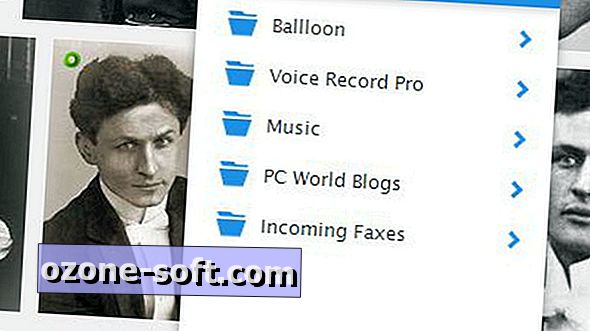


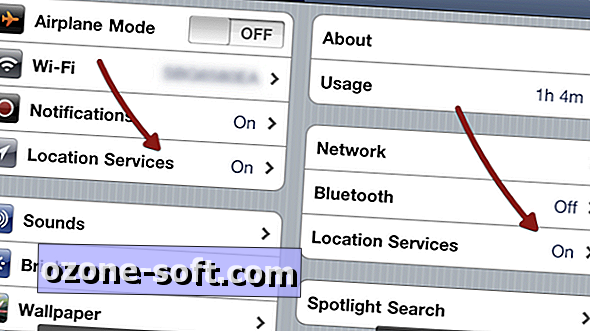






Оставете Коментар